En Windows 10, Microsoft introdujo una nueva función en su sistema operativo conocida como Compresión de memoria. Estos le dan a su memoria física o RAM más espacio de usabilidad al hacer uso de la memoria del sistema disponible y reducir la utilización de la memoria física. Está habilitado por defecto en Windows.
En general, mejora la experiencia del usuario al mejorar la velocidad de lectura y escritura del disco, brindándole una sensación más ágil mientras usa la computadora. Si tiene una CPU de bajo rendimiento, puede hacer que su tiempo de procesamiento sea más lento, ya que utiliza los recursos de la CPU para comprimir y descomprimir los datos en la RAM.
La compresión de memoria es importante porque reduce el tamaño de los datos antes de escribirlos en la RAM, lo que le da a su computadora la capacidad de almacenar más archivos en la memoria física que antes, lo que reduce la necesidad de archivos de paginación y la ausencia de paginación significa un sistema más rápido. Pero la pregunta es ¿puedo desactivar la compresión de memoria de Windows 10?
¿Qué es el archivo de página?
Para comprender cómo funciona la compresión de memoria, debemos comprender qué son los archivos de página.
Windows almacena los archivos del sistema en una tienda secundaria, que generalmente es su unidad local. Contiene toda la información que la RAM no necesita de inmediato. Estos archivos del sistema son sus archivos de página. Estos archivos sirven como una memoria física secundaria o RAM porque cuando su memoria física está llena se almacenan datos en estos archivos de página.
Sin el archivo de página, verá que su computadora funciona más lentamente y se bloquea con frecuencia. Esto se debe a que sus datos se están desbordando y su memoria física no tiene suficiente almacenamiento para almacenar todos esos datos. Aquí es donde entraron en uso los archivos de página para reducir el desbordamiento y la carga de la memoria física.
Cómo verificar si la compresión de memoria está habilitada o deshabilitada
Paso 1: abra el menú Inicio y haga clic en el cuadro de búsqueda/
Paso 2: Escribe powershell y presiona Enter.
Paso 3: Haga clic derecho en PowerShell y seleccione Ejecutar como administrador.
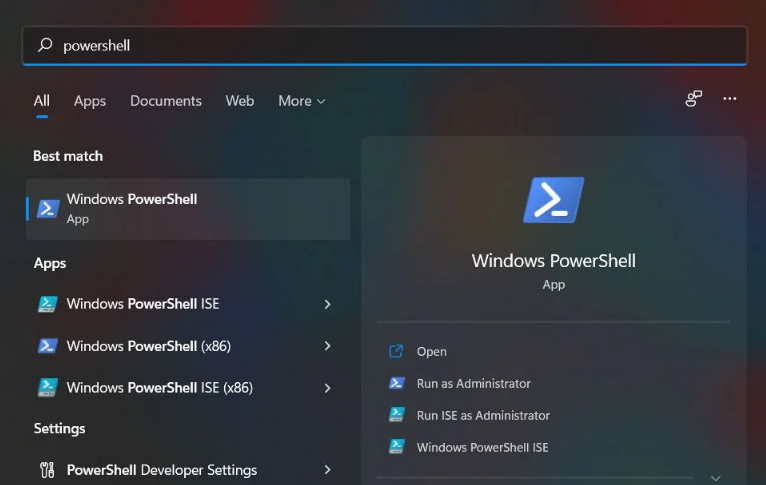
Paso 4: después de abrir PowerShell con derechos de administrador, escriba lo siguiente y presione Entrar.
Obtener – MMAgent
Paso 5: compruebe si el valor de MemoryCompression es verdadero o falso. Si el valor dice Verdadero, entonces está Habilitado y si el valor dice Falso, entonces está Deshabilitado.
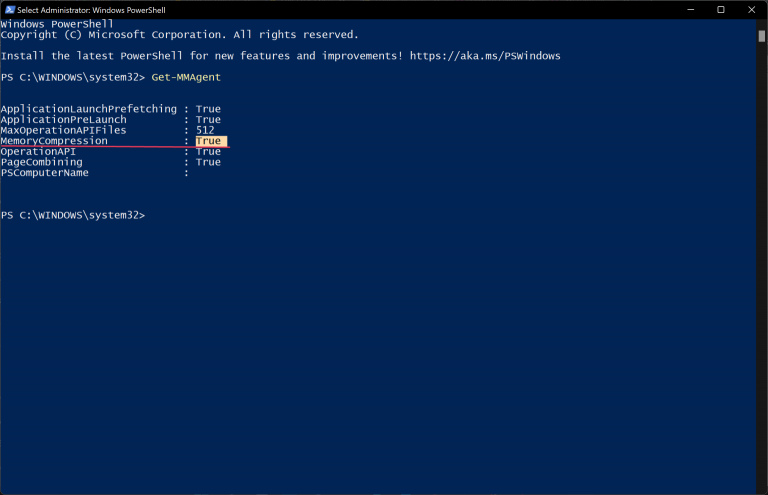
Cómo ver la cantidad de compresión de memoria
Paso 1: en el menú Inicio, haga clic con el botón derecho y seleccione Administrador de tareas.
Paso 2: Ahora ve a la pestaña Rendimiento y haz clic en Memoria.
Paso 3: En En uso (Compresión) encontrará la cantidad de compresión de su memoria.
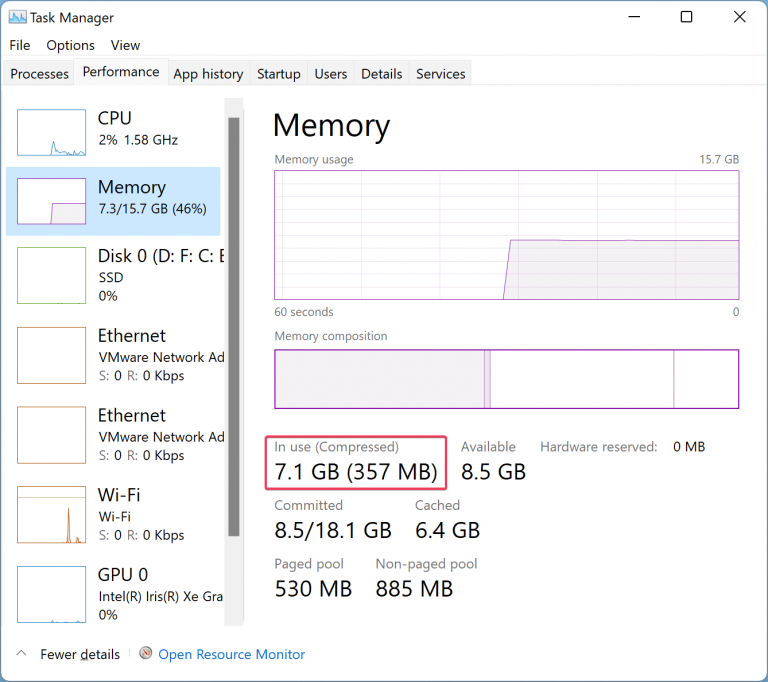
Desactivar la compresión de memoria
Paso 1: Abra PowerShell con privilegios administrativos. Utilice los pasos mencionados anteriormente.
Paso 2: Escriba el siguiente comando y presione el botón Enter.
Desactivar-MMAgent –mc
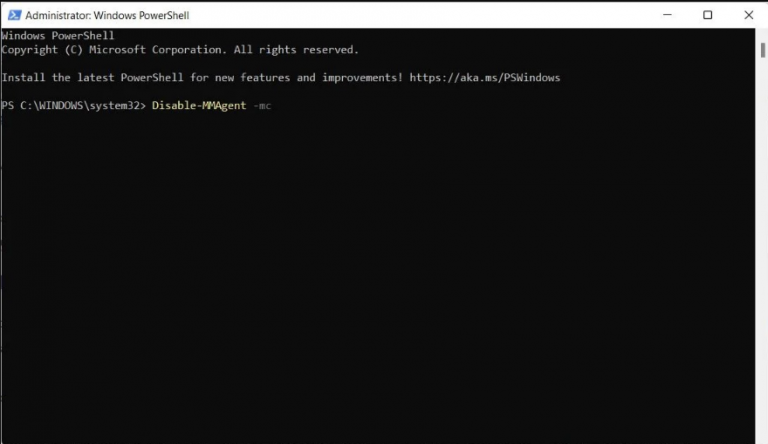
Paso 3: Reinicie su computadora.
Paso 4: Abra PowerShell con derechos de administrador y escriba el siguiente comando para ver si la compresión de memoria está deshabilitada y presione Entrar.
Obtener-MMAgent
Paso 5: si el valor de MemoryCompression dice False, entonces está deshabilitado.
Activar la compresión de memoria
Paso 1: Inicie PowerShell con derechos elevados. Siga los pasos anteriores.
Paso 2: escriba el comando seguido de Enter
Habilitar-MMAgent –mc
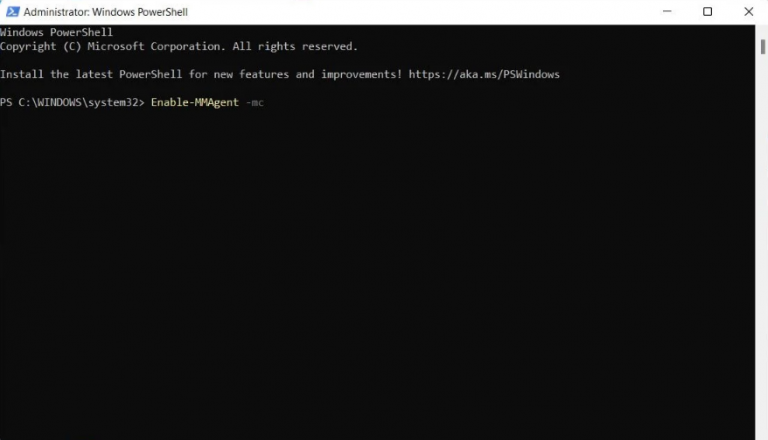
Paso 3: Reinicie su computadora.
Paso 4: vuelva a abrir PowerShell con derechos elevados, escriba el siguiente comando y presione Entrar.
Obtener-MMAgent
Paso 5: si el valor de MemoryCompression dice True, entonces está habilitado.
La compresión de memoria es una característica importante proporcionada por Microsoft. Ayuda al sistema de gama baja con hardware débil o poca memoria del sistema a trabajar más rápido y hacer que el sistema sea fluido al reducir la carga de trabajo de la memoria física. Por otro lado, si tiene un sistema con mucha memoria del sistema y siente que la compresión de la memoria no está haciendo nada y también está utilizando su poder de procesamiento de la CPU, entonces puede apagarlo fácilmente. Hemos respondido a su pregunta sobre ¿puedo desactivar la compresión de memoria de Windows 10